Вам не потрібно відкривати Photoshop щоразу, коли ви хочете створити піктограму або оновити одну зі своїх наявних іконок за допомогою власного стилю. Інструменти редагування піктограм існують у Windows досить давно, і тут, на wdzwdz, ми час від часу розглядали досить багато з них, деякі пропонують багаті інтерфейси, а інші мають масу функцій. Інструмент, який ми маємо сьогодні у вашому розпорядженні, називається Junior Icon Editor, і його досить весело використовувати, дозволяючи миттєво створювати піктограми з наявних зображень або з нуля.
Інструмент має кілька зручних функцій, які допоможуть вам у цьому, а також підтримує створення та редагування піктограм для кількох платформ, включаючи Windows, Linux, iOS, Android і WP7. Ви можете імпортувати зображення та створювати з них нові піктограми, експортуючи вихідні дані у формати ICO, PNG, XPM, XBM та ICPR.
Коли ви вирішите створити нову піктограму з нуля, Junior дозволяє вказати кілька основних параметрів файлу значків, який ви збираєтеся створити. Ви можете вказати розмір значка з кількох попередніх налаштувань або ввівши користувацькі розміри, режим перетворення (Cut, Dither, Gray Scale) та колірний режим (від 1 до 32 біт).

Коли справа доходить до інтерфейсу користувача, програма змушує вас почувати себе як вдома, якщо ви коли-небудь використовували редактор фотографій або значків у минулому, залишаючись простим у використанні навіть для тих, хто ніколи раніше не використовував таку програму. Він містить усі інструменти, які вам знадобляться для створення та зміни піктограм, таких як фігури, пензлик, фарба, текст, лінія, засіб вибору кольору тощо на лівій панелі. Права сторона призначена для попереднього перегляду всіх розмірів піктограм, якщо файл містить піктограми в кількох вимірах. Ви також можете керувати масштабуванням області попереднього перегляду за допомогою відповідних кнопок у верхній частині. Кнопки «повторити» та «скасувати» допомагають легко повертати будь-які випадкові зміни.
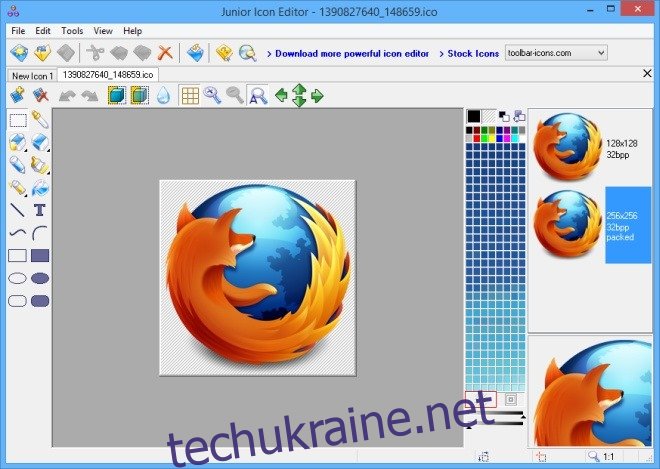
Найкращий спосіб скористатися всіма перевагами області редагування – збільшити масштаб перед тим, як почати налаштовувати піктограму. Це просто дає вам кращий контроль щодо кожної дрібниці, яку ви можете відредагувати. Велика кольорова палітра праворуч забезпечує швидкий доступ до кольорів, які ви хочете використовувати.

Загалом, Junior Icon Editor — чудова програма, розроблена для тих, хто хоче швидко створювати нові іконки з легкістю. Інструмент доступний безкоштовно і працює на Windows XP, Windows Vista, Windows 7 і Windows 8 / 8.1.

